Page 1
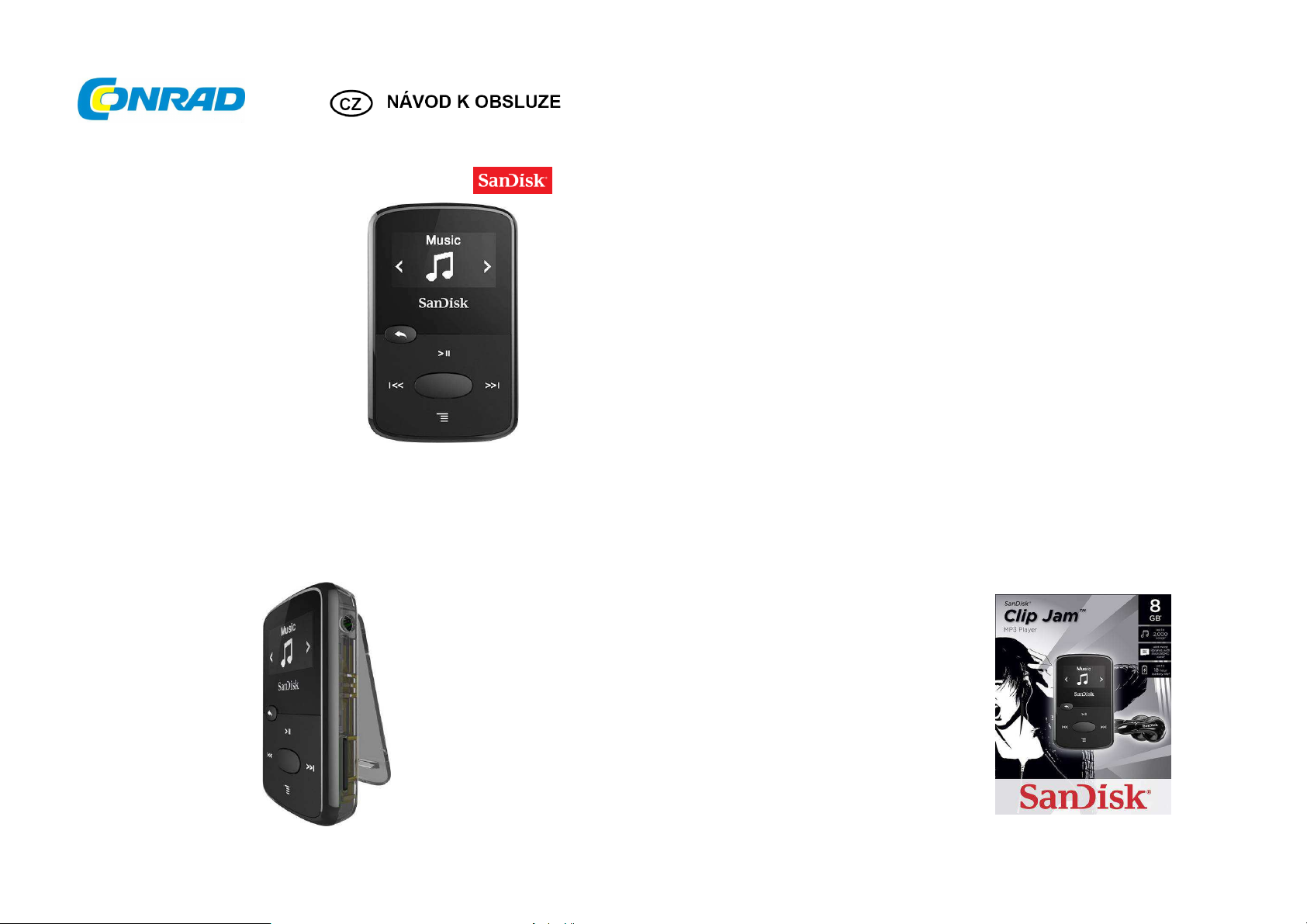
MP3 přehrávač Clip Jam
TM
Obj. č. 137 02 10
Vážený zákazníku,
děkujeme Vám za Vaši důvěru a za nákup MP3 přehrávače SanDisk.
Tento návod k obsluze je nedílnou součástí tohoto výrobku. Obsahuje důležité pokyny k uvedení
výrobku do provozu a k jeho obsluze. Jestliže výrobek předáte jiným osobám, dbejte na to, abyste
jim odevzdali i tento návod k obsluze.
Ponechejte si tento návod, abyste si jej mohli znovu kdykoliv přečíst.
Účel použití
Tento MP3 přehrávač je určen pro přehrávání hudby a poslech rozhlasových stanic.
Vzhledem k jeho funkci tak máte kdekoliv na cestách vždy k dispozici svou oblíbenou hudbu.
Přehrávač Sansa Clip Zip MP3-Player představuje v této modelové řadě zcela nový formát vybavený
barevným displejem s úhlopříčkou 1,1“ a slotem pro paměťovou kartu. Přehrávač navíc disponuje
funkcí časomíry (stopky) a má vestavěný FM přijímač. Napájen je integrovaným akumulátorem
s dobou provozu až 15 hodin. Celková doba provozu se však může výrazně lišit v závislosti
na aktuálním výkonu přehrávače (přehrávání s datovým proudem 128 kbit/s).
Systém přehrávače podporuje přehrávání většiny moderních audio formátů – včetně kompatibilních
ACC souborů (DRM iTunes). Přehrávač je tak vybaven všemi moderními technologiemi,
které oceníte zejména během vašeho cestování.
Funkce přehrávače
• Music Player – přehrávání vaší oblíbené hudby z většiny audio zdrojů (MP3, WMA, secure WMA,
Ogg Vorbis, Flac), AAC (DRM iTunes).
• FM Radio – integrovaný přijímač s digitálním tunerem umožňuje poslech rozhlasových stanic.
• Books – přehrávání různého audio obsahu, například audio knih (audio books) a podcasts.
• Voice / Hlasový záznam – přehrávač je vybaven integrovaným mikrofonem, který podporuje
hlasový záznam (funkce diktafonu).
• Card / Externí paměť – do přehrávače můžete vložit paměťovou mikro-SDHC kartu a rozšířit
tak paměťovou oblast pro ukládání vašich dat.
• Sportovní aktivity – přehrávač využijete i během vašich sportovních aktivit, vzhledem k tomu,
že disponuje funkcí časomíry a slouží tak i jako běžné stopky doplněné funkcí dataloggeru.
• Settings / Konfigurace – přehrávač a jeho uživatelské prostředí můžete přizpůsobit vlastním
požadavkům.
• Další funkce přehrávače – interní paměť přehrávače umožňuje ukládání dat pro přehrávání
hudby bez jakékoliv prodlevy mezi jednotlivými skladbami. Jedná se o funkci, kterou používají DJs
například během živých vystoupení.
Minimální softwarové požadavky pro komunikaci PC a přehrávače
• Windows® XP SP2 nebo Mac OS® 10.3 a Linux (jen Mass Storage Class).
• Windows Media® Player 10 (pro vytvoření playlistu a synchronizace multimediální knihovny
s přehrávačem).
• Mechanika DVD/CD-ROM (pro instalaci dodávaných aplikací).
• Port USB 2.0 (pro vysokorychlostní datový přenos a nabíjení integrovaného akumulátoru).
• Přístup k internetu (ke stažení aktualizací firmware).
Rozsah dodávky
MP3 přehrávač Sansa® Clip Zip
Sluchátka
USB kabel 2.0
Návod k obsluze
Page 2
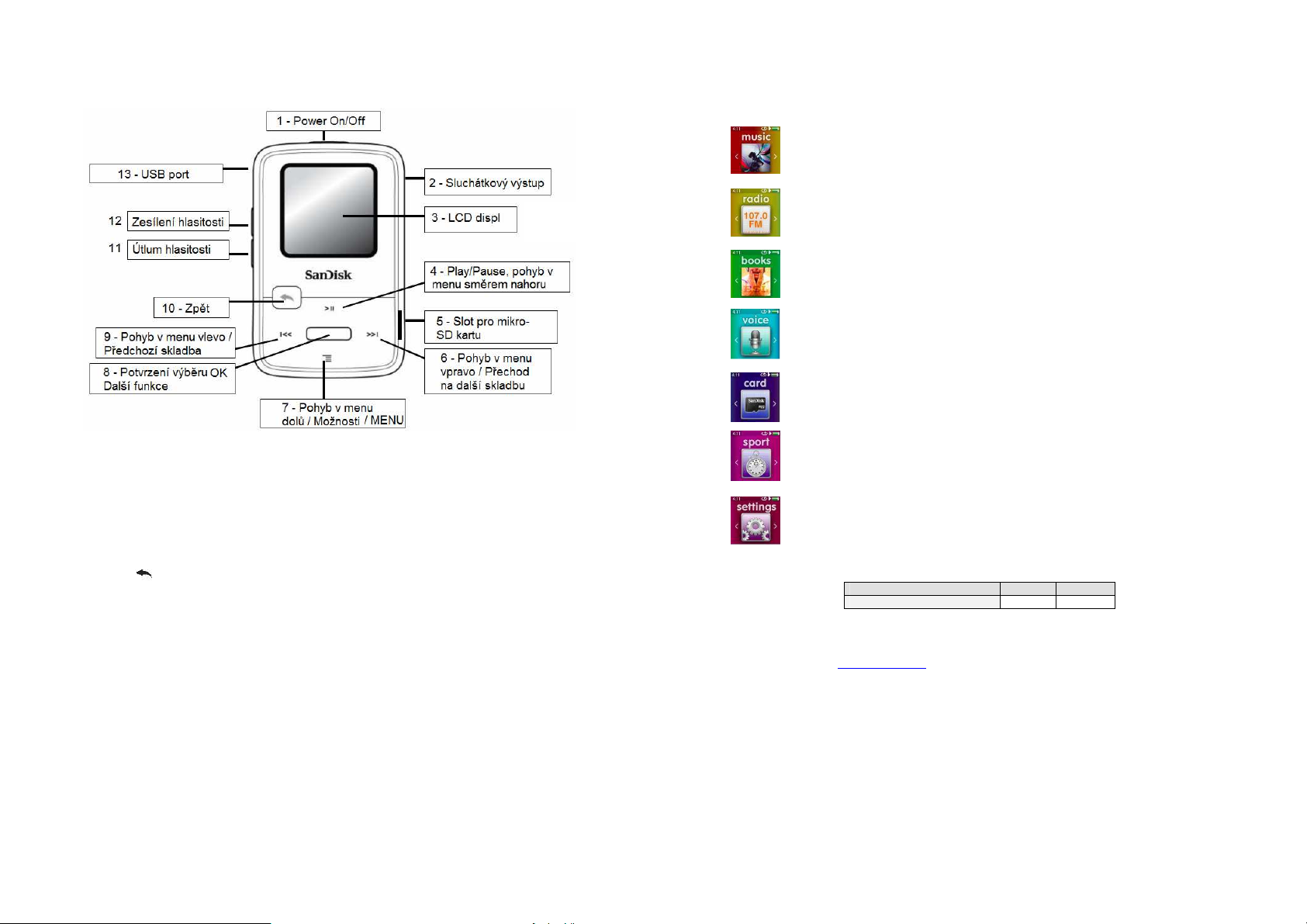
Popis a ovládací prvky
Sansa® Clip Zip
4 GB**
8 GB**
1 – Power On/Off. Zapnutí vypnutí přehrávače (delší stisk) / Přechod do úsporného režimu.
2 – Vstup pro připojení sluchátek s konektorem 3,5 mm.
3 – LCD displej se zobrazením všech důležitých provozních informací.
4 – >II PLAY/PAUSE Spuštění a pozastavení přehrávání skladby / Pohyb v menu směrem nahoru.
5 – Slot pro vložení paměťové mikro-SDHC karty.
6 – >>I Přechod na následující skladbu / Pohyb v menu směrem vpravo.
7 – MENU Vstup do hlavní nabídky / Otevření dalších možností a submenu / Pohyb v menu směrem
dolů.
8 – OK Potvrzení výběru / Další funkce.
9 – I<< Pohyb v menu směrem vlevo / Návrat na předchozí skladbu nebo na začátek skladby.
10 – BACK Stiskněte a déle přidržte toto tlačítko pro návrat do hlavní nabídky / Krátkým stiskem
přejdete na předchozího zobrazení.
11 – VOLUME– Utlumení hlasitosti.
12 – VOLUME+ Zesílení hlasitosti.
13 – USB port pro připojení MP3 například do vašeho počítače / Nabíjecí vstup.
Přehrávač je ve své zadní části vybaven klipem pro připevnění například na tašku nebo oděv.
Stiskem a delším přidržením tlačítka pro výběr (8) u určité skladby vstoupíte do seznamu „Go-List“,
kde můžete přidávat nebo odebírat další vybrané skladby. V případě delšího stisku tohoto tlačítka
během poslechu některé FM stanice, můžete ukládat nebo naopak odstraňovat stanice ze seznamu
uložených předvoleb (Preset). Dvojitým poklepáním v hlavní nabídce zajistíte rychlejší rolování
seznamu v abecedním pořadí od A do Z.
Hlavní systémová nabídka
Základní funkce přehrávače
MUSIC – výběr interpreta, alba nebo playlistu pro přehrávání.
RADIO – poslech rozhlasových FM stanic a ukládání oblíbených stanic do předvoleb.
BOOKS – výběr z audio knih a podcasts pro přehrávání.
VOICE – integrovaný mikrofon umožňuje záznam hlasu (funkce diktafonu)
CARD – připojení a konfigurace paměťové mikro-SD nebo mikro-SDHC karty.
SPORT – stopky s rozšířenými funkcemi ukládání dat a zobrazením dalších protokolů.
SETTINGS – seznam dalších funkcí přehrávače a vstup do menu konfigurace
uživatelského rozhraní a nastavení systému.
Paměťová kapacita přehrávače
Poznámka: **1 GigaByte (GB) = 1 miliarda bajtů. Část kapacity paměti nebude použita pro ukládání
Počet skladeb tt (3,5 min)
až 1000 až 2000
dat. tt = Skutečný objem závisí na velikosti souboru, kompresi, přenosové rychlosti, obsahu, výkonu
hostitelského přehrávače a na dalších parametrech. Více informací k tomuto tématu získáte
na stránkách výrobce www.sandisk.com.
Integrovaný akumulátor
Přehrávač je vybaven výkonným lithiovým akumulátorem. Před prvním uvedením přehrávače
do provozu musíte nabít integrovaný akumulátor na jeho maximální kapacitu.
Připojte proto přehrávač do vašeho počítače a použijte proto dodávaný USB kabel.
Přehrávač však můžete nabíjet i po připojení ke vhodnému zdroji nabíjení jako je například
adaptér pro auto zásuvku nebo síťový adaptér (nejsou součástí dodávky).
Průměrná doba provozu plně nabitého akumulátoru je cca 15 hodin.
Nabíjení vestavěného akumulátoru
Prostřednictvím dodávaného USB kabelu připojte MP3 přehrávač do vašeho počítače.
Pakliže získá akumulátor základní kapacitu, zobrazí se na displeji symbol připojení ke zdroji
a indikace nabíjecího procesu. Nabíjení akumulátoru na jeho plnou kapacitu bude trvat cca 3 hodiny.
Page 3
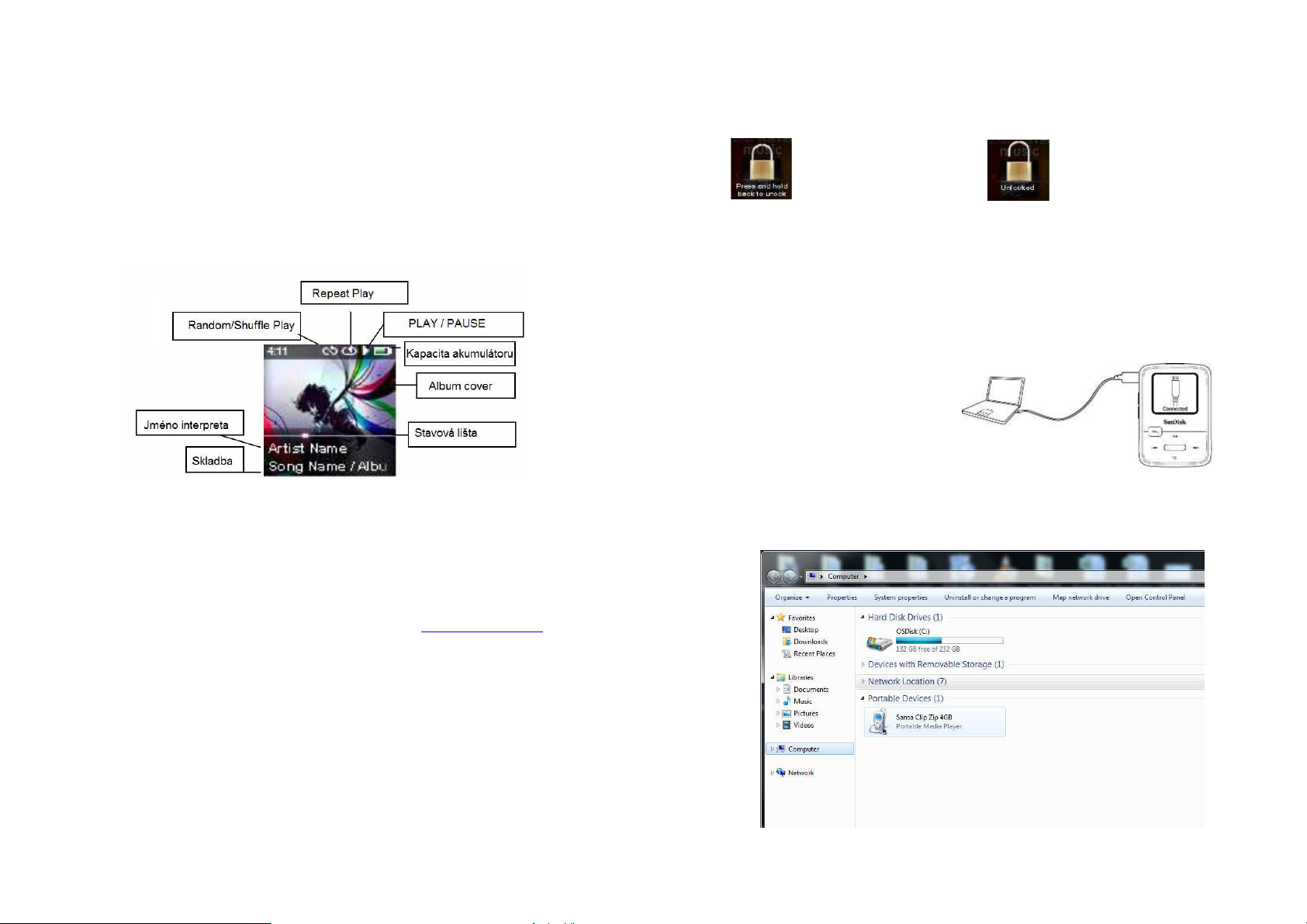
Po ukončení nabíjecího procesu odpojte přehrávač od zdroje nabíjení. Plně nabitý akumulátor
je indikován rozsvícením zelené LED kontrolky. Integrovaný akumulátor je vybaven ochrannou
proti přetečení své maximální kapacity (ochrana proti přebití „overcharge“). Před prvním uvedením
do provozu ponechejte nabít vestavěný akumulátor vždy na jeho plnou kapacitu.
Při použití nevhodného nabíjecího USB kabelu může dojít k tomu, že se nepodaří nabít akumulátor
v přehrávači na jeho maximální kapacitu. Akumulátor v tomto případě nemůže dosáhnout svého
maximálního výkonu. Akumulátor je v MP3 přehrávači pevně instalovaný a nelze jej uživatelsky
opravovat ani vyměňovat.
V případě, že po připojení přehrávače k počítači nedojde k jeho automatickému rozpoznání operačním
systémem, ujistěte se o tom, že máte ve svém počítači instalovanou aplikaci Windows Media® Player
verze 10 (nebo novější). Do režimu USB však můžete přejít i přes to, že nemáte tuto aplikaci
nainstalovanou. Vstupte proto do hlavní systémové nabídky a aktivujte tento režim manuálně.
Symboly na displeji přehrávače
Funkce Repeat Play umožňuje přehrávání vybrané skladby nebo skladeb v nepřetržité smyčce.
Při aktivaci funkce Random / Shuffle Play se budou přehrávat vybrané skladby nebo alba v náhodném
pořadí. Stavový řádek vás informuje o aktuálním průběhu a pozici v přehrávané skladbě.
V případě, že album obsahuje potřebné informace, zobrazí se na displeji i originální obálka alba
(album cover).
Aktualizace firmware
Firmware je operační systém MP3 přehrávače. Aktualizací tohoto firmware dosáhnete maximálního
výkonu přehrávače s použitím nových funkcí. Pravidelně proto provádějte aktualizaci firmware
přehrávače. Nejnovější firmware naleznete vždy na stránkách výrobce www.sandisk.com/clipzip.
Spusťte aktualizační proces a postupujte podle pokynů průvodce instalací. Na závěr instalace nového
firmware musíte provést restart MP3 přehrávače. Při prvním stahování firmware vás systém upozorní
na to, zda jsou k dispozici nové aktualizace.
Uvedení do provozu
Zapnutí a vypnutí přehrávače
Hlavní vypínač Power On/Off (1) se nachází v horní části přehrávače. Tímto tlačítkem přehrávač
zapnete a stejně tak i vypnete. Toto tlačítko navíc slouží pro uzamknutí a odemknutí tlačítek na
přehrávači a k provedení resetu systému přehrávače. Přehrávač zapnete po delším stisku tlačítka
Power On/Off. Po zapnutí se na displeji zobrazí naposledy použitý režim. Obdobně přehrávač
i vypnete. Stiskněte a několik sekund proto přidržte stisknuté tlačítko Power On/Off.
Funkce uzamčení tlačítek přehrávače (Key Lock)
Tlačítko Power On/Off zároveň slouží pro aktivaci funkce pro uzamčení ovládacích tlačítek
přehrávače. Krátkým stiskem tohoto tlačítka tuto funkci aktivujete.
Funkce všech tlačítek, vyjma tlačítek pro ovládání hlasitosti, tím budou uzamčeny a deaktivovány.
Tato funkce je však k dispozici pouze v případě, že přehrávač je zapnutý. Aktivovaná funkce
uzamčení tlačítek je na displeji indikována symbolem uzamčeného visacího zámku.
Aktivace nebo deaktivace této funkce nemá žádný vliv na aktuální přehrávání skladeb.
Locked Unlocked
Funkce Key Lock je aktivována. Deaktivace funkce Key Lock.
Pro deaktivaci funkce Key Lock a odemčení tlačítek přehrávače stiskněte a déle přidržte příslušné
tlačítko, dokud se na displeji nezobrazí „Unlocked“.
Reset přehrávače
V případě, že dojde k „zamrznutí“ systému přehrávače, bude nezbytné provést jeho reset.
Stiskněte a přidržte tlačítko Power On/Off po dobu 15. sekund. Tento proces je ve svém principu
obdobný jako při vypínání přehrávače. Reset přehrávače zajistí odstranění veškerého uživatelského
nastavení a přechod systému do naposledy používaného provozního režimu.
Upozornění! Resetováním systému přehrávače však nedojde k odstranění paměťového obsahu
(například hudby nebo hlasových záznamů)!
Připojení přehrávače k počítači se systémem Windows®
Připojte USB kabel do volného USB portu
vašeho počítače. Opačný konec kabelu
s mini-USB konektorem připojte do MP3
přehrávače. Na displeji přehrávače bude
úspěšné připojení obou zařízení indikováno
příslušným symbolem a informací
„Connected“. Stejně tak bude operačním
systémem v počítači rozpoznáno nově
připojené USB zařízení.
Automatické rozpoznání připojeného zařízení / Režim MTP
Další možnosti pro automatické rozpoznání připojeného přehrávače a MTP (Media Transfer Protokol)
naleznete v nastavení systému po nabídkou USB režim. Automatické rozpoznání připojeného média
zajišťuje aplikace Windows Media® Player. Pro datový přenos mezi oběma zařízení proto bude
nezbytné provést určitá nastavení v operačním systému Windows ve vašem počítači.
Page 4

Pakliže se po připojení přehrávače do počítače nepodařilo spustit datový přenos, odpojte jako
první přehrávač z počítače. Vstupte do nabídky systémového nastavení a vyberte režim USB.
Změňte pak nastavení z možnosti automatického rozpoznání „Auto Recognize“ na „MTC“.
Po provedení nastavení znovu připojte přehrávač do vašeho počítače.
Odpojení přehrávače od počítače s operačním systémem Windows
Po ukončení nabíjení vestavěného akumulátoru, přenosu dat nebo aktualizaci firmware, jednoduše
vytáhněte USB kabel z přehrávače. Pokaždé však vyčkejte až do úplného dokončení datového
přenosu nebo aktualizace firmware! V opačném případě může dojít k nevratnému poškození
přehrávače!
Připojení přehrávače do počítače s operačním systémem Mac OS
Propojte přehrávač pomocí dodávaného USB kabelu a volný USB port u vašeho počítače.
Na displeji přehrávače se následně zobrazí informace o úspěšném připojení „Connected“.
V operačním systému se připojený přehrávač zobrazí jako přenosné paměťové zařízení.
Pro datový přenos bude zapotřebí provést určitá nastavení ve vašem počítači.
Přejděte proto do příslušné nabídky režimu USB a voleb „Auto Recognize“ nebo „MSC“.
Režim MSC
Režim MSC (Mass Storage Class) otevřete v nastavení systému pod nabídkou „USB Mode“.
V tomto režimu je aktivována možnost navigace „Drag & Drop“.
Odpojení přehrávače od počítače se systémem Mac OS
Po ukončení datového přenosu nebo aktualizace firmware odstraňte vyměnitelné médium
(MP3 přehrávač) přetažením jeho symbolu do odpadkového koše. Teprve poté odpojte USB kabel
z počítače. Při odpojení kabelu přehrávače z počítače během datového přenosu nebo aktualizace
firmware může dojít k nevratnému poškození MP3 přehrávače.
Přehrávání hudby „Music“
Hudbu můžete z počítače přenášet do přehrávače za použití standardního prohlížeče souborů
nebo v rámci multimediálních aplikací jako je například Windows Media® Player.
Přenos dat v systému Windows
Připojte MP3 přehrávač do počítače. Použijte proto dodávaný USB kabel. Potvrďte datový přenos
mezi přehrávačem a počítačem. Otevřete proto náhled obsahu přehrávače v prohlížeči souborů.
Vstupte do oblasti interní paměti přehrávače a vyberte hudební adresář „Music“.
Přeneste požadované hudební soubory z počítače do paměti přehrávače.
Hudební soubory můžete stejně tak přenést do externí paměti.
Proto však musí být do přehrávače vložena paměťová mikro-SD karta (není součástí dodávky).
Pro použití externí paměti pak vyberte adresář „External SD-Card“. Přenesení hudebních souborů
na paměťovou kartu bude možné pouze v případě, že máte dostatečná oprávnění k zápisu dat na
kartu.
Přenos dat v operačním systému Mac OS
Připojte přehrávač do počítače. Použijte proto dodávaný USB kabel. Dvojitým kliknutím potvrďte ikonu
paměťového média s označením „Sansa ClipZ“ a přejděte do adresáře „Music“. Přeneste požadované
hudební soubory z počítače do adresáře „Music“. Obdobným způsobem můžete přenášet data
na vloženou paměťovou mikro-SD kartu. Před odpojením USB kabelu vždy vyčkejte na kompletní
dokončení datového přenosu.
Windows Media® Player
Pro vytvoření vlastního seznamu skladeb (playlist) musíte synchronizovat váš přehrávač s hudební
knihovnou aplikace Windows Media® Player.
Přidávání skladeb do hudební knihovny
Otevřete nabídku „Uspořádat“ – „Spravovat knihovny“ a vstupte do menu „Hudba“.
Výběrem „Přidat“ procházejte seznamy a vybírejte hudebními soubory. Na závěr výběr potvrďte „OK“.
Page 5

Vytvoření vlastního playlistu
Playlist je seznam uživatelem vybraných skladeb uložených v počítači. Tento seznam skladeb
poté synchronizujte s přehrávačem. V MP3 přehrávači pak tento playlist naleznete pod nabídkou
„Go-List“ nebo „Playlist“. Pro jednotlivé skladby navíc můžete přidávat vlastní hodnocení pomocí
4 nebo 5 hvězdiček (menu „Title rating“).
Spusťte aplikaci Windows Media® Player. Vyberte záložku „Vytvořit seznam stop“ a poté zadejte
vlastní název playlistu.
V levém okně vyberte „Hudba“ a přidávejte vybrané hudební skladby do seznamu (playlistu).
Skladbu do seznamu přidáte po výběru pravého tlačítka myši a potvrzení „Přidat“.
Vytvořený seznam skladeb se poté objeví v pravém okně aplikace.
Přenesení playlistu do přehrávače
Přeneste vytvořený playlist z počítače do MP3 přehrávače. Připojte proto přehrávač do počítače
pomocí dodávaného USB kabelu. Zcela vpravo poté vyberte kartu „Synch.“ a poté „Spustit
synchronizaci“.
Podrobnosti o technologii AAC
Hudební skladby v iTunes se zabezpečením DRM jsou opatřeny příponou *.mp4 a hudební soubory
bez této ochrany pak příponou *.mp4a. V aplikaci iTunes pak můžete v příslušném menu náhledu
souborů provést seřazení všech hudebních souborů podle typu a vytřídit tak skladby, kterou jsou
zabezpečeny technologií AAC. Pro výběr hudebních skladeb *.mp4 z iTunes proto nejprve zajistěte
jejich přenos do počítače a příslušného adresáře a teprve poté je přeneste do seznamu vlastní hudby
MP3 přehrávače. Všechny iTunes skladby musíte používat ve formátu bez ochrany DRM.
Přehrávání hudby
Vstupte do nabídky „Music“. Jednotlivé skladby můžete vyhledávat a seřadit podle názvu interpreta,
alba, skladby, žánru, názvu playlistu, adresáře nebo pro seznam použít funkci náhodného výběru.
Vyberte požadovanou skladbu nebo playlist / adresář pro přehrávání a stiskněte tlačítko >II PLAY /
PAUSE. Systém tím zahájí přehrávání. Mezi jednotlivými skladbami můžete procházet pomocí
navigačních tlačítek >>I (přechod na další skladbu) a I<< (návrat na začátek aktuálně přehrávané
skladby nebo přechod na předchozí skladbu).
Delším přidržením některého navigačního tlačítka během přehrávání zajistíte rychlejší přechod
na vybranou pozici v rámci aktuálně přehrávané skladby. Další možnosti pro přehrávání otevřete
po stisku tlačítka MENU (7). Pakliže se na displeji nezobrazují podrobnosti o aktuálně přehrávané
skladbě, stiskněte tlačítko BACK (10) pro návrat do hlavní nabídky a poté znovu tlačítko BACK (10).
Stisknete-li během přehrávání konkrétní skladby tlačítko OK (8) zobrazí se na displeji album cover.
Zároveň můžete vyzkoušet stisknout během přehrávání skladby tlačítko OK, kterým dojde k zobrazení
originální obálky aktuálního alba.
Další možnosti pro přehrávání skladeb
K zobrazení dalších sedmi možností pro přehrávání určité skladby stiskněte tlačítko MENU (7).
Po provedení požadované akce pak stiskněte tlačítko I<< pro návrat k běžnému zobrazení aktuálně
přehrávané skladby.
1. Přidávání skladeb do seznamu „Go-List“. Během poslechu své oblíbené skladby stiskněte
a déle přidržte tlačítko OK (8). Aktuálně přehrávaná skladba se uloží do playlistu.
2. Odstranění skladby ze seznamu „Go-List“. Odstranit ze seznamu můžete pouze skladbu,
která je součástí konkrétního playlistu. Vybraná skladba bude odstraněna pouze z playlistu,
nikoliv z paměti přehrávače.
3. Přidání hodnocení skladby „Title rating“. Vlastní hodnocení skladby můžete přidat pomocí
navigačních tlačítek I<< nebo >>I. Hodnocení následně potvrďte stiskem tlačítka OK (8).
4. Režim přehrávání skladeb „Repeat Play“. Přejděte do nabídky režimu přehrávání „Playback“
a následně vyberte požadovaný režim přehrávání skladeb:
• Off: Opakované přehrávání skladby je vypnuto.
• Title: Opakované přehrávaní vybrané skladby je aktivováno.
• All: Opakované přehrávání všech skladeb je aktivováno.
5. Režim náhodného přehrávání skladeb „Random Play“.
6. Vymazání skladby. Vybraná skladba bude trvale odstraněna z paměti přehrávače.
Odstranění souboru potvrďte výběrem volby „Yes“.
7. Zobrazení podrobných informací o vybrané skladbě. Mezi jednotlivými informacemi
můžete procházet pomocí navigačních tlačítek. Dvojitým stiskem tlačítka I<< pak zajistíte
návrat do běžného zobrazení přehrávané skladby.
Poslech rozhlasových stanic „FM Radio“
Tento MP3 přehrávač disponuje vestavěným FM přijímačem, díky kterému můžete přijímat
a poslouchat rozhlasové vysílání. V hlavní systémové nabídce proto přejděte do nabídky FM-Radio.
Na displeji se zobrazí ukazatel s aktuálně použitou frekvencí. Pro přechod na jinou frekvenci stiskněte
navigační tlačítka I<< nebo >>I popřípadě vyberte ze seznamu uložených stanic (Preset) po stisku
tlačítka MENU (7). Pro rychlejší přechod na jinou frekvenci pak stiskněte a déle přidržte vybrané
navigační tlačítko.
Sluchátka, připojená do přehrávače, slouží jako drátová anténa pro příjem rozhlasových stanic.
Aby byl anténní příjem co možná nejkvalitnější, roztáhněte kabel sluchátek do maximální délky.
Stisknete-li během poslechu rozhlasové stanice tlačítko PLAY / PAUSE, dojde tím k okamžitému
vypnutí výstupu zvuku do připojených sluchátek (funkce Mute). Systém tohoto přehrávače není
vybaven funkcí „Time Shift“ pro možnost záznamu živého vysílání a jeho následný poslech
s časovým posunem.
Předvolby stanic (Preset)
Do interní paměti FM přijímače můžete uložit až. 40 svých oblíbených stanic. Během poslechu
své oblíbené stanice stiskněte tlačítko MENU (7) a přejděte do nabídky „Programm Preset“.
Svou oblíbenou stanici pak můžete vyvolat z paměti přijímače po výběru „All presets recall“.
Pakliže jsou k přehrávači připojena sluchátka, můžete pomocí funkce „Auto. Preset“ nastavit,
aby systém přijímače vyhledal všechny místní stanice s nejsilnějším signálem a poté je automaticky
uložil do své interní paměti. Vybrané předvolby můžete odstranit z paměti přijímače po výběru
„Preset detele“. Funkce „Show all presets“ umožňuje zobrazení kompletního seznamu uložených
předvoleb stanic. Celý seznam předvoleb můžete odstranit z paměti přijímače výběrem „Delete all
presets“.
Page 6

Nahrávání rozhlasového vysílání
Systém FM přijímače disponuje funkcí, díky které si můžete pořídit záznam z vysílání a přehrávat
jej kdykoliv později. Během poslechu vybrané stanice stiskněte tlačítko MENU (7) a poté vyberte
„Record“ a „Start record“. Nastavit můžete i maximální dobu záznamu „Record duration“.
Na výběr je interval pro záznam v trvání od 5 minut až 2 hodiny. Pro pozastavení (režim pauzy)
záznamu krátce stiskněte tlačítko PLAY / PAUSE. Dvojitým stiskem tlačítka PLAY / PAUSE dojde
znovu k obnovení záznamu. Pro uložení záznamu vysílání stiskněte tlačítko OK a potvrďte volbu
„Yes“. Pro přehrávání pořízeného záznamu z vysílání použijte nabídku „Record playback“.
Pořízený záznam navíc můžete odstranit výběrem „Delete record“.
Záznamy rozhlasového vysílání se ukládají do seznamu spolu s datem jejich pořízení a jsou
pak řazeny ve chronologickém pořadí. Po připojení přehrávače k počítači a přenosu záznamů
rozhlasového vysílání do multimediální knihovny, můžete tyto soubory přenést do počítače
a dále je běžným způsobem přehrávat.
Záznamy rozhlasového vysílání pořízené prostřednictvím tohoto MP3 přehrávače jsou určené
pouze pro domácí a soukromé použití. Kopírování a další komerční využití těchto audio materiálů
je chráněno autorskými právy a nesmí být dále šířeny bez souhlasu jejich vlastníka.
Audio knihy „Books“
V tomto režimu můžete na přehrávači poslouchat audio knihy a podcasts různého zaměření.
Audio knihy jsou hlasové záznamy psaných knih ve formátu .mp3. Podcasts jsou záznamy
audio kanálů z rozhlasového vysílání ve stejném formátu (.mp3).
Přenesení audio knih a podcasts do MP3 přehrávače
Soubory audio knih a podcasts přenesete z počítače do přehrávače jednoduše s použitím metody
Drag & Drop (přetažením) v náhledu seznamu souborů hudební aplikace (například Windows Media®
Player) nebo prohlížeče souborů. Propojte MP3 přehrávač pomocí dodávaného USB kabelu s vaším
počítačem. Potvrďte připojení a datový přenos mezi oběma zařízeními a otevřete náhled se soubory.
Přejděte do vybraného pracovního adresáře v počítači (například „Plocha“). Dvojitým kliknutím na
ikonu MP3 přehrávače přejdete k jeho datovému obsahu a obsahu interní paměti „Internal Memory“.
Otevřete adresář „Audio Books“ a přeneste poté vybrané soubory z vašeho počítače do adresáře
„Audio Books“.
Přehrávání audio knih a podcasts
V hlavní nabídce přehrávače vstupte do menu „Books“ a přejděte na audio knihy nebo podcasts.
Pod volbou „Audio books“ pak můžete vybrat požadovanou audio knihu, u které můžete navíc vybrat
i konkrétní kapitolu pro přehrávání. Během poslechu audio knihy se na displeji zobrazuje stavový
ukazatel průběhu přehrávání s dalšími možnostmi:
• Speed = rychlost přehrávání, na výběr jsou možnosti: Normal (standardní rychlost), Slow
(nízká rychlost) a Fast (vysoká rychlost přehrávání).
• Chapter = při výběru této volby můžete přejít na vybranou kapitolu.
• Delete book = odstranění vybrané knihy z paměti přehrávače provedete potvrzením volby „Yes“.
Touto volbou však nedojde k odstranění audio knihy z vašeho počítače.
Během přehrávání audio knihy je na displeji zobrazován její název a číslo kapitoly.
Podcasts
Vyberte v seznamu podcasts pro přehrávání. Podcasts jsou seřazeny do seznamu podle abecedního
pořadí. Při výběru určitého podcast pak vyberte konkrétní epizodu podle data jeho vytvoření.
Při poslechu podcasts jsou k dispozici následující možnosti:
• Speed = rychlost přehrávání, na výběr jsou možnosti: Normal (standardní rychlost), Slow
(nízká rychlost) a Fast (vysoká rychlost přehrávání).
• Delete podcast = odstranění vybraného podcast z paměti přehrávače provedete po výběru
volby „Yes“.
Při přehrávání vybraného podcast je na displeji zobrazován jeho název a název příslušné epizody.
Hlasový záznam „Voice“
Prostřednictvím integrovaného mikrofonu můžete na přehrávači pořídit vlastní audio záznam jako
například záznam svého hlasu, rozhovoru nebo výukové přednášky. V hlavní systémové nabídce
přejděte do menu „Voice“ a vyberte „Start record“. Pro ukončení nahrávání stiskněte tlačítko PLAY /
PAUSE. V případě, že hodláte pokračovat v nahrávání, stiskněte tlačítko >II PLAY / PAUSE 2x.
Celková délka jednotlivého hlasového záznamu může být v rozmezí od 5 minut až 2 hodiny.
Navíc je doba záznamu vždy omezena aktuální volnou kapacitou pro ukládání dat ve vybrané
paměťové oblasti a aktuálním stavem integrovaného akumulátoru. Systém přehrávače automaticky
rozděluje nepřetržité a dlouhé záznamy do max. 2. hodinových sekcí. Během samotného pořizování
hlasového záznamu svítí na displeji červený indikátor „Record“. Probíhající záznam ukončíte stiskem
tlačítka OK (8). Při ukončení záznamu se na displeji zobrazí systémová výzva pro uložení pořízené
nahrávky. Výběrem volby „Yes“ dojde k uložení záznamu do paměti přehrávače. Veškeré hlasové
záznamy se ukládají do adresáře „Record / Voice“. Pro návrat do předchozí úrovně menu poté
stiskněte navigační tlačítko I<<.
Přehrávání hlasových záznamů
Vstupte do nabídky „Record playback“. Jednotlivé audio záznamy budou řazeny do seznamu ve
chronologickém pořadí DDMMYY XXX (den, měsíc, rok a číslo). Pomocí navigačních tlačítek I<<
nebo >>I pak přejděte na vybraný audio záznam. Spuštění vybraného záznamu zajistíte po stisku
tlačítka >II PLAY / PAUSE. Stisknete-li a déle přidržíte během aktuálně přehrávaného záznamu
některé navigační tlačítko, přejdete tím rychleji na požadovanou pozici v rámci aktuálně přehrávaného
záznamu.
Použití paměťové karty „Card“
Paměťovou oblast MP3 přehrávače pro ukládání hudby a její přehrávání, můžete rozšířit použitím
kompatibilní paměťové mikro-SDHCTM karty. Pakliže správně vložíte do přehrávače paměťovou
mikro-SDHC kartu, zobrazí se na displeji korespondující symbol. Paměťová mikro-SDHC karta
představuje další volný prostor pro ukládání dat po přenesení souborů například z vašeho počítače.
Paměťová karta patří mezi standardní, přenosná paměťová zařízení. Na paměťovou kartu můžete
ukládat své oblíbené audio knihy a stejně tak i hudbu a přehrávat je poté v MP3 přehrávači.
Paměťová karta není standardní výbavou tohoto MP3 přehrávače a její použití patří pouze mezi
přídavné funkce pro rozšíření kapacity paměťové oblasti. V následující části návodu se tak dozvíte
jakým způsobem používat paměťovou mikro-SDHC kartu v MP3 přehrávači a jak přehrávat její audio
obsah.
Vložení paměťové mikro-SDHC karty
1. Vložte paměťovou mikro-SDHC kartu s audio
obsahem do MP3 přehrávače (viz obrázek
vpravo). Na displeji přehrávače se zobrazí
systémové oznámení „Medium is up-to-date“.
2. V hlavní nabídce přehrávače pak vyberte
k menu „Card“.
3. Obsah paměťové karty můžete setřídit
a zobrazit v rámci názvu alba, interpreta,
skladby nebo audio knihy.
4. Stejně tak můžete zobrazit audio obsah
paměťové karty v menu „Music“ – „Folder“ –
„External SD Card“ a poté vybrat všechny
soubory „All files“, popřípadě můžete vybírat
z konkrétního adresáře nebo jednotlivých
skladeb.
Page 7

Přístup k obsahu paměťové karty získáte buď prostřednictvím základní
nabídky nebo některé z nabízených položek. Veškerá data uložená
na paměťové kartě jsou označena příslušným symbolem.
Velmi snadno tak můžete rozlišovat mezi audio soubory uložených v interní
paměti přehrávače a daty uloženými na paměťové mikro-SDHC kartě.
Symbol paměťové karty se však zobrazuje pouze u jednotlivých skladeb.
U názvu alba nebo interpreta se nebude symbol paměťové karty zobrazovat,
přestože mohou být tyto skladby součástí externí paměti.
V přehrávači MP3 Sansa Clip Zip můžete používat paměťové mikro-SDHC karty s maximální
kapacitou 32 GB. Zároveň s interní pamětí přehrávače tak paměťová karta může tvořit oblast
pro ukládání dat s kapacitou až 40 GB (kapacita 8 GB interní paměti přehrávače + kapacita 32 GB
pro ukládání dat na paměťovou kartu). Načítání obsahu velkokapacitní paměťové SDHC karty
(32 GB dat) bude trvat vždy o něco déle.
1 Gigabyte (GB) = 1 milión bajtů. Určitou část své kapacity má paměťová karta vyhrazenou pouze
coby pracovní oblast bez možnosti pro ukládání vašich dat. Nikdy proto nebude možné uložit na
paměťovou kartu audio obsah s maximálním a přesným objemem dat (například 32 GB audio
souborů). Maximální celková kapacita MP3 přehrávače umožňuje uložení přibližně 10000 skladeb.
Sport
Tento MP3 přehrávač svými funkcemi podporuje různé sportovní aktivity. Systém přehrávače
je proto vybaven funkcí časomíry (stopky). Díky tomu můžete na přehrávači měřit čas svých
sportovních výkonů s rozlišením na hodiny (H), minuty (M), sekundy (s) a milisekundy (ms)
a měřit čas jednotlivých etap / kol (LAP). Vstupte do menu „Sport“ a vyberte „New Stopwatch“.
Spuštění časomíry zahájíte jedním stiskem tlačítka >II PLAY / PAUSE. Pro pozastavení probíhající
časomíry znovu stiskněte tlačítko >II PLAY / PAUSE.
Po spuštění časomíry a jejím pozastavení můžete stopky znovu spustit po opětovném stisku tlačítka
>II PLAY / PAUSE nebo po stisku tlačítka BACK (10) a výběru možnosti pro pokračování v časomíře.
Možnost pro pokračování v běhu časomíry se bude zobrazovat dokud nedojde ke spuštění nové
časomíry.
V průběhu spuštěné časomíry stiskněte tlačítko MENU (7). Systém vám tak nabídne možnost
měření času jednotlivých etap (LAP). Jednotlivé etapy se automaticky ukládají do paměti.
Po zachycení 1. etapy se uloží čas od spuštění funkce časomíry. Lap 2 je čas, který uplynul
mezi dokončením poslední etapy a aktuálně zachyceným časem. Součet času jednotlivých
etap je v závěru celkovým časem od začátku do konce spuštění časomíry.
Na závěr měření časomíry můžete zobrazit seznam se všemi etapami. Stiskněte proto tlačítko
BACK (10) a vyberte „Actuall Protocol“. V hlavní nabídce „Sport“ potom můžete v menu „Saved
Protocol“ zobrazit všechny uložené protokoly s naměřenými časy. V tomto seznamu jsou jednotlivé
protokoly řazeny v rámci data, času spuštění časomíry, celkového času všech protokolů a průměrného
času. Návrat do předchozí úrovně menu provedete po stisku tlačítka BACK (10).
K automatickému uložení aktuálního protokolu dojde v případě vytvoření nového protokolu.
V nabídce „Delete Protocol“ můžete vybrané protokoly odstranit z interní paměti časomíry.
Pomocí navigačních tlačítek přejděte
na vybraný protokol a stiskněte tlačítko MENU (7) a potvrďte jeho odstranění tlačítkem OK.
Konfigurace systému „Settings“
V této nabídce můžete provádět konfiguraci systému přehrávače a přizpůsobit jej vlastním
požadavkům. V hlavním menu proto vstupte do nabídky „Settings“.
Možnosti přehrávání hudby „Music options“.
Repeat Play – v této nabídce můžete konfigurovat režim opakovaného přehrávání jednotlivých
skladeb v rámci následujících možností:
OFF = funkce je deaktivována.
Title = opakované přehrávání vybrané skladby.
All = aktivace funkce opakovaného přehrávání pro všechny vybrané skladby.
Random Play – použitím této funkce dojde k přehrávání vybraných skladeb v náhodném pořadí.
Po stisku tlačítko OK (8) vyberte buď „On“ (aktivace funkce) nebo „Off“ (vypnutí funkce).
Možnosti pro přehrávání audio knih a podcasts
V nabídce „Audio books options“ můžete dále konfigurovat režim přehrávání knih s možností
přecházení mezi jednotlivými kapitolami „Chapter Mode“. Pro přechod mezi jednotlivými kapitolami
použijte navigační tlačítka. Systém tím zaznamená aktuálně vybranou pozici v knize a provede její
automatické uložení. Tuto funkci aktivujete výběrem „On“.
Rychlost přehrávání můžete nastavit v menu „Speed“. Na výběr jsou možnosti: „Normal“ = standardní
rychlost přehrávání, „Fast“ = vyšší rychlost přehrávání a „Slow“ = nízká rychlá přehrávání.
Konfigurace FM rádia
V nabídce „Radio options“ můžete provádět další uživatelská nastavení pro příjem rozhlasových
stanic. Výběrem „Delete all presets“ a potvrzením volby „Yes“ dojde k odstranění všech předvoleb
uložených v interní paměti FM přijímače. V nabídce „FM-Region“ můžete vybírat z oblasti příjmu
(USA / World). V menu „FM Mode“ můžete přepínat mezi stereofonním „Stereo“ a monofonním
„Mono“ příjmem stanic.
Nastavení uživatelského prostředí přehrávače
Pozadí a displej pracovní obrazovky je možné přizpůsobit vlastním požadavkům.
V nabídce pro podsvícení displeje „Backlight“ můžete pomocí navigačních tlačítek I<< nebo >>I
nastavit vlastní interval pro podsvícení displeje v rozmezí 15 až 90 sekund.
Kontrast displeje „Brightness“ můžete upravovat v úrovni od 10 do 100 %. Vlastní nastavení následně
potvrďte výběrem „Yes“. Přehrávač je navíc vybaven funkcí úspory energie „Save mode“, díky které je
možné nastavit čas, po jehož uplynutí dojde k automatickému vypnutí celého systému.
Navigačními tlačítky vyberte z možností „Off“ (funkce je deaktivována) nebo časového intervalu
0 až 120 minut pro vypnutí přehrávače. Závěrem potvrďte nastavení stiskem tlačítka OK.
Obdobně můžete využít i funkce „Sleep mode“. Po dosažení předem nastaveného intervalu dojde
k vypnutí přehrávače. V nabídce „Language“ vyberte jazyk OSD pro hlavní systémovou nabídku.
Deaktivaci funkce automatického spouštění hlavní nabídky můžete provést v menu „Adjust“.
Jednoduše proto v průběhu spouštění hlavní nabídky stiskněte tlačítko OK (8) a poté tlačítko
BACK (10).
Funkce ekvalizéru
Audio výstup přehrávače je možné přizpůsobit v rámci konkrétního hudebního žánru.
Na výběr máte možnost použití režimu ekvalizéru „Normal“ (výchozí nastavení) nebo režim
pro určitý hudební žánr, který závisí výhradně na vašem vlastním vkusu.
Replay Gain
Tato funkce podporuje optimalizaci v nastavení výstupního audio objemu. Ve většině případech má
každé hudební album zcela rozdílné nastavení průměrného audio objemu. Tyto rozdíly jsou nejvíce
patrné zejména při použití režimu náhodného přehrávání „Random Play“ a nutí přitom posluchače
k neustálé úpravě výstupní hlasitosti. Upozornění! V rámci EU platí předpisy o nastavení maximální
výstupní hlasitosti!
Vstupte do nabídky „Replay Gain“ a vyberte režim „Mode“ pro skladby „Titles“, „Album“ nebo „Off“
(funkce je deaktivována). Zaškrtněte volbu „Pre-Gain“ a potvrďte výběrem tlačítka OK (8).
Následně nastavte objem decibelů (dB) pro přehrávání tak, aby došlo k dosažení „průměrné“ úrovně
a kompenzaci rozdílů ve výsledném audio výstupu u všech skladeb.
V nabídce „Menu Loop“ můžete nastavit režim procházení hlavního menu. V případě aktivace
cyklování menu budete moci procházet všemi položkami nabídky, aniž by přitom došlo k dosažení
konce menu. Všechny položky hlavní nabídky tak budou tvořit nekonečnou smyčku, kterou můžete
procházet v cyklickém režimu.
Aktuální datum a čas
Nastavení přesného času a data provedete v nabídce „Date and Time“. Tlačítkem PLAY / PAUSE (4)
zvýrazníte hodnotu na pozici měsíce a pomocí navigačních tlačítek nastavíte požadovanou hodnotu.
K nastavení dne pak přejdete po stisku tlačítka >>I. Znovu pomocí navigačních tlačítek nastavte den
a potvrďte. Na závěr nastavte aktuální rok.
Systém nabízí zobrazení datumu ve formátu MM-DD-YYYY nebo DD-MM-YYYY.
Aktuální čas pak můžete zobrazit ve 12. nebo 24. hodinovém formátu (AM = dopoledne,
PM = odpoledne).
Page 8

Uvedení systému do továrních hodnot
Výběrem „Factory settings“ dojde přehrávačem k použití výchozích (továrních) hodnot.
Veškeré uživatelské nastavení systému tím bude odstraněno.
Zobrazení aktuálně používané verze firmware přehrávače naleznete v nabídce „Info“.
Získat zde můžete i další informace jako je například aktuální kapacita interní paměti / mikro-SD karty,
celkový počet uložených skladeb a aktuální stav integrovaného akumulátoru.
Režim USB
Prostřednictvím tohoto režimu může probíhat veškerá komunikace a přenos dat mezi počítačem
a přehrávačem. Ve výchozím nastavení je použita volba „Auto Recognize“. Použít však můžete i režim
MTP (Media Transfer Protocol) nebo MSC (Mass Storage Class). Operační systém Windows® může
s MP3 přehrávačem komunikovat v obou režimech. Operační systém Mac OS však dokáže s tímto
přehrávačem komunikovat pouze v režimu MSC. Pakliže používáte režim USB s volbou „Auto
Recognize“, ujistěte se o tom, že na svém počítači používáte aplikaci Windows Media® Player
verze 10 nebo novější.
Formátování interní paměti přehrávače
Přejděte do příslušného režimu „USB Mode“ a vyberte „Auto Recognize“ / „MTP“ nebo „MSC“.
Upozornění! Před zahájením procesu formátování proveďte zálohování svých dat na jiné paměťové
médium! Formátováním dojde k odstranění všech souborů uložených v paměti! Poté, co bude interní
paměť přehrávače naformátována, budete muset znovu přenést hudební soubory do přehrávače.
Vstupte do menu „Format“ a potvrďte. K zahájení procesu formátování dojde po výběru volby „Yes“.
Řešení problémů
Které hudební formáty jsou tímto přehrávačem podporovány?
Systém přehrávače umožňuje přehrávání audio souborů ve formátu MP3, WAV, WMA, Secure WMA,
FLAC, Ogg Vorbis, ACC (DRM iTunes) a audio books.
Jakým způsobem je možné přenášet hudební soubory do MP3 přehrávače?
Podporované hudební soubory do přehrávače přenesete standardním způsobem například
v prostředí některé multimediální aplikace. Soubory Secure WMA však disponují ochranou proti
kopírování. Pro přenos dat do přehrávače použijte například Windows Media® Player verze 10
nebo vyšší.
Jaký datový přenos (bitrate) přehrávač podporuje?
Tento MP3 přehrávač podporuje datový přenos 64 až 320 Kbit/s pro MP3 soubory a 32 až 192 kBit/s
pro soubory WMA. Soubory ve formátu FLAC a Ogg Vorbis podporují variabilní datový přenos.
Soubory AAC dosahují rychlosti datového přenosu od 16 až 320 Kbit/s.
Proč je nezbytné provádět pravidelnou aktualizaci firmware?
Nejnovější verze firmware poskytují přehrávači zcela výjimečné funkce. Zároveň přitom dokáže
aktualizace firmware odstranit většinu nežádoucích dat a poškozených systémových souborů.
Průvodce aktualizačním procesem naleznete na stránkách výrobce www.sandisk.com/clipzip.
Přestože jsou některé hudební soubory uloženy v přehrávači, není možné spustit jejich
přehrávání. Po výběru určité skladby systém automaticky přejde k přehrávání další skladby.
V čem může být problém?
Pravděpodobně nemáte dostatečná oprávnění pro přehrávání konkrétní skladby.
Vyzkoušejte spustit přehrávání skladby ze staršího CD a poté tuto skladbu konvertujte do formátu
MP3. Pakliže je přehrávání této skladby zcela bezproblémové, znamená to, že u jiných skladeb,
které není možné na přehrávači spustit, musíte zakoupit práva k jejich užívání.
Je tento přehrávač plně kompatibilní s Podcasts?
V případě, že jsou podcasts ve formátu MP3 a podporují požadovaný datový přenos (32 až 320 Kbit/s)
jsou tyto podcasts se systémem přehrávače plně kompatibilní a můžete je přehrávat.
Z jakého důvodů přehrávač nedokáže rozpoznat název interpreta nebo alba?
Běžně se stává, že dojde k chybě při čtení ID3-Tags nebo WMA dat. V prohlížeči souborů
vyberte určitý hudební soubor pomocí pravého tlačítka myši a otevřete vlastnosti souboru.
Na záložce obecných informací vyberte rozšířené možnosti. V této části pak můžete zadat
název interpreta, alba, skladby a jejího čísla, žánr a rok vydání.
Jakým způsobem je možné uvést přehrávač do továrního nastavení?
Stiskněte hlavní vypínač Power On/Off a přidržte stisknutý po dobu 20. sekund a poté tlačítko
uvolněte. Systém přehrávače tím přejde k původním (továrním) hodnotám a konfiguraci.
Proč nemohu přenést soubory ve formátu OGG do přehrávače, přestože používám Windows
Media® Player?
Pro přenos soubor ve formátu OGG do přehrávače musíte použít Windows Media® Player verze 11.
Přehrávání hudebních souborů nejde spustit.
Ujistěte se o použití kompatibilního typu hudebních souborů. Ověřte, zda máte dostatečná oprávnění
pro přehrávání konkrétního hudebního titulu a to, zda nedošlo k poškození vnitřní struktury souboru.
Po připojení přehrávače k počítači nedošlo k zahájení nabíjecího procesu.
Počítač nerozpoznal připojené zařízení.
Ujistěte o použití aplikace Windows Media® Player verze 10 a novější.
Uveďte systém přehrávače do továrních hodnot a zopakujte celý proces připojení znovu.
Bezpečnostní předpisy, údržba a čištění
Z bezpečnostních důvodů a z důvodů registrace (CE) neprovádějte žádné zásahy do MP3
přehrávače. Případné opravy svěřte odbornému servisu. Nevystavujte tento výrobek přílišné vlhkosti,
nenamáčejte jej do vody, nevystavujte jej vibracím, otřesům a přímému slunečnímu záření.
Tento výrobek a jeho příslušenství nejsou žádné dětské hračky a nepatří do rukou malých dětí!
Nenechávejte volně ležet obalový materiál. Fólie z umělých hmot představují veliké nebezpečí
pro děti, neboť by je mohly spolknout.
Pokud si nebudete vědět rady, jak tento výrobek používat a v návodu
nenajdete potřebné informace, spojte se s naší technickou poradnou
nebo požádejte o radu kvalifikovaného odborníka.
K čištění pouzdra používejte pouze měkký, mírně vodou navlhčený hadřík. Nepoužívejte žádné
prostředky na drhnutí nebo chemická rozpouštědla (ředidla barev a laků), neboť by tyto prostředky
mohly poškodit displej a pouzdro přehrávače.
Manipulace s bateriemi a akumulátory
Nenechávejte baterie (akumulátory) volně ležet. Hrozí nebezpečí,
že by je mohly spolknout děti nebo domácí zvířata! V případě spolknutí baterií
vyhledejte okamžitě lékaře! Baterie (akumulátory) nepatří do rukou malých
dětí! Vyteklé nebo jinak poškozené baterie mohou způsobit poleptání pokožky.
V takovémto případě použijte vhodné ochranné rukavice!
Dejte pozor nato, že baterie nesmějí být zkratovány, odhazovány
do ohně nebo nabíjeny! V takovýchto případech hrozí nebezpečí exploze!
Nabíjet můžete pouze akumulátory.
Vybité baterie (již nepoužitelné akumulátory) jsou zvláštním odpadem
a nepatří do domovního odpadu a musí být s nimi zacházeno tak,
aby nedocházelo k poškození životního prostředí!
K těmto účelům (k jejich likvidaci) slouží speciální sběrné nádoby
v prodejnách s elektrospotřebiči nebo ve sběrných surovinách!
Šetřete životní prostředí!
Page 9

Recyklace
Elektronické a elektrické produkty nesmějí být vhazovány do domovních odpadů.
Likviduje odpad na konci doby životnosti výrobku přiměřeně podle platných
zákonných ustanovení.
Šetřete životní prostředí! Přispějte k jeho ochraně!
Technické údaje
Interní paměť kapacita 8 GB dat
Externí paměť slot pro mikro-SDHC kartu s kapacitou až 32 GB
FM přijímač 87,5 – 108 MHz
Integrovaný akumulátor lithiový / až 18 hodin provozu
Podporované audio formáty MP3, WMA (bez DRM), AAC, WAV, Ogg
Rozhraní mikro USB, stereo konektor 3,5 mm
Displej 0,96“ OLED s rozlišením 128 x 64 pixelů
Překlad tohoto návodu zajistila společnost Conrad Electronic Česká republika, s. r. o.
Všechna práva vyhrazena. Jakékoliv druhy kopií tohoto návodu, jako např. fotokopie, jsou předmětem souhlasu společnosti
Conrad Electronic Česká republika, s. r. o. Návod k použití odpovídá technickému stavu při tisku! Změny vyhrazeny!
© Copyright Conrad Electronic Česká republika, s. r. o. REI/09/2017
